Importante: antes de prosseguir, certifique-se de conhecer as configurações dos Gatilhos de condicionais e Gatilhos de transição de etapas.
No bloco Gatilhos e ações, clique no ícone e será exibida uma janela flutuante:
Clique em Selecione e escolha o tipo de ação Enviar e-mail:
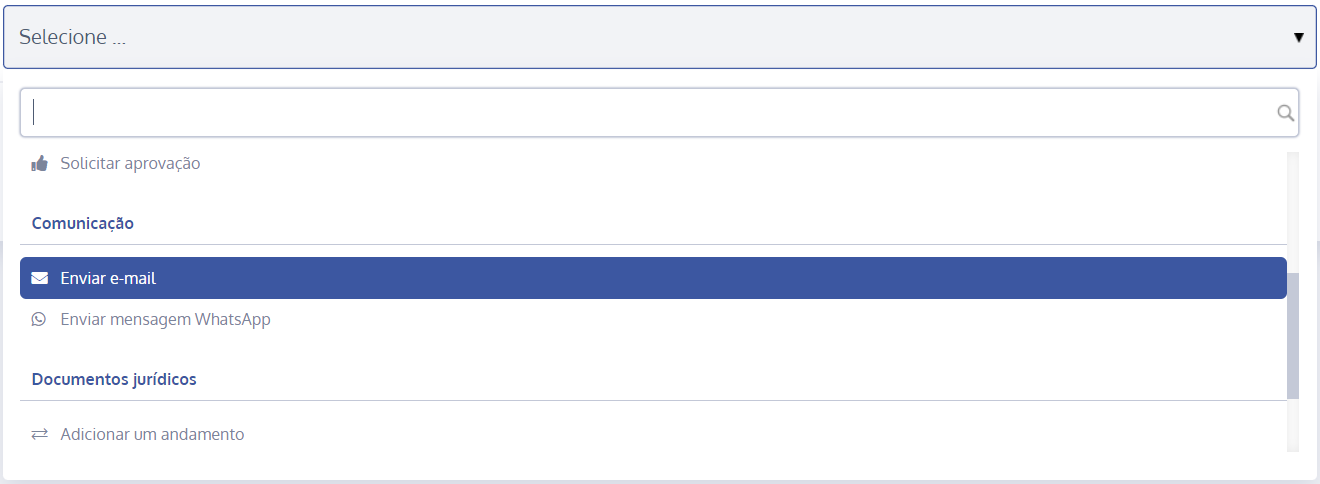
Será aberta uma nova seção abaixo:
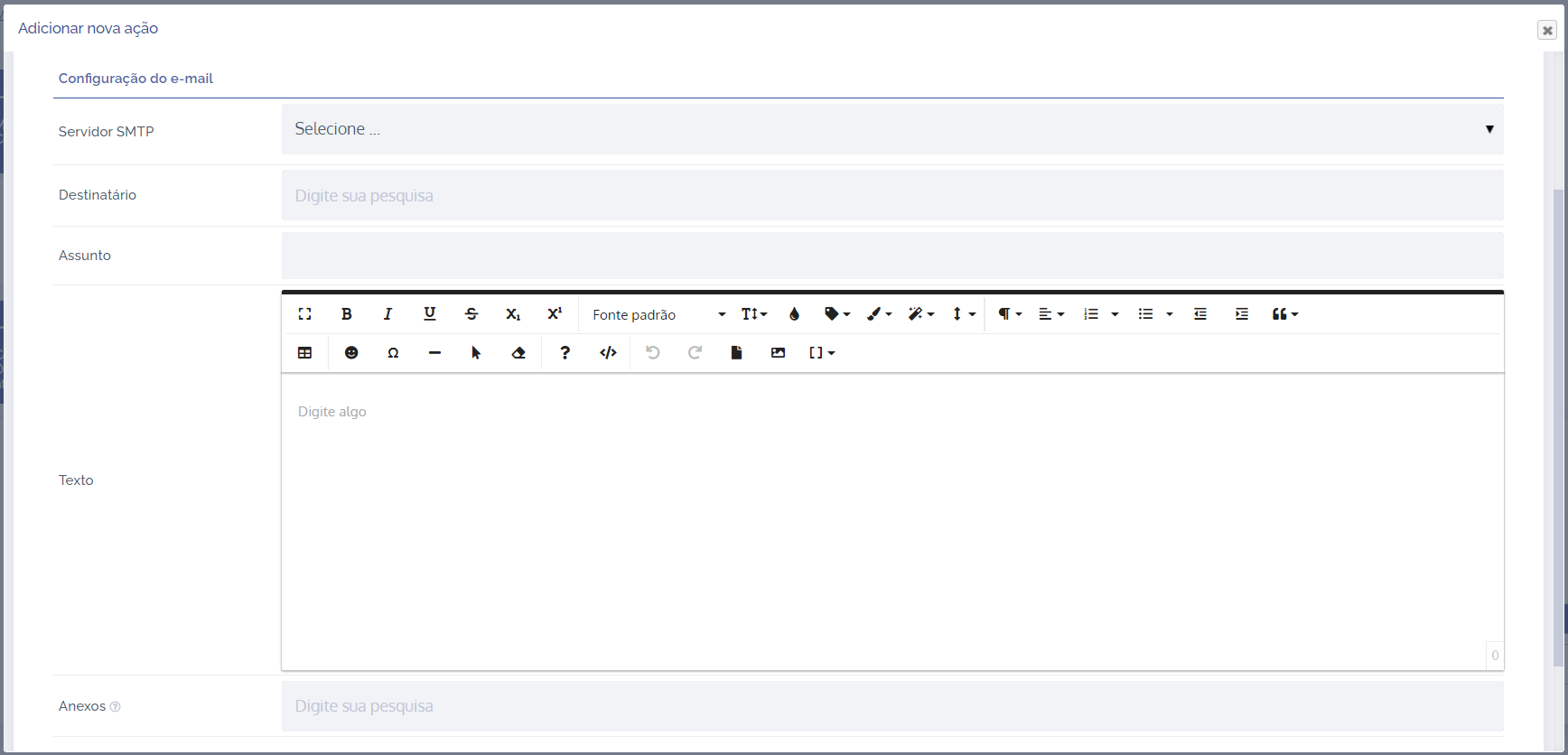
No campo Servidor SMTP é possível selecionar um servidor SMTP configurado.

Importante: para um melhor entendimento, veja o tópico Configuração servidor de envio de e-mail
No campo Destinatário temos as seguintes opções:
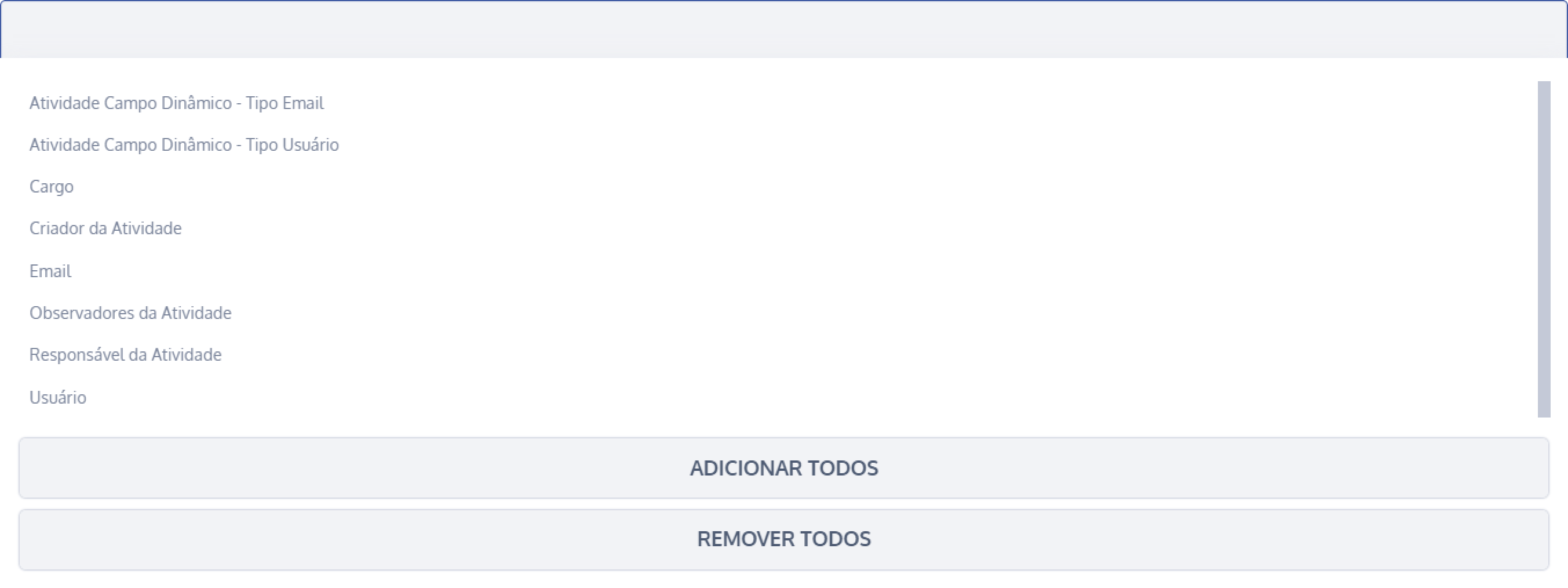
Atividade campo dinâmico – tipo e-mail: Será enviado para o e-mail definido neste campo dinâmico.
Atividade campo dinâmico – usuário: Será enviado para o e-mail do usuário definido neste campo dinâmico.
Cargo: Será enviado para o e-mail do usuário atribuído a um cargo específico de uma unidade. Importante lembrar que esta ação depende de uma unidade vinculada à atividade.
Criador da atividade: Será enviado para o e-mail do criador da atividade.
E-mail: É possível definir um e-mail manualmente.
Observadores da atividade: Será enviado para o e-mail dos observadores da atividade.
Responsável da atividade: Será enviado para o e-mail do responsável da atividade.
Usuário: Será enviado para o e-mail do usuário selecionado.
Importante: é possível selecionar todas ou apenas uma única opção.
No campo Assunto é possível definir um assunto para o e-mail.

No campo Texto é possível definir o conteúdo para o e-mail a ser enviado.
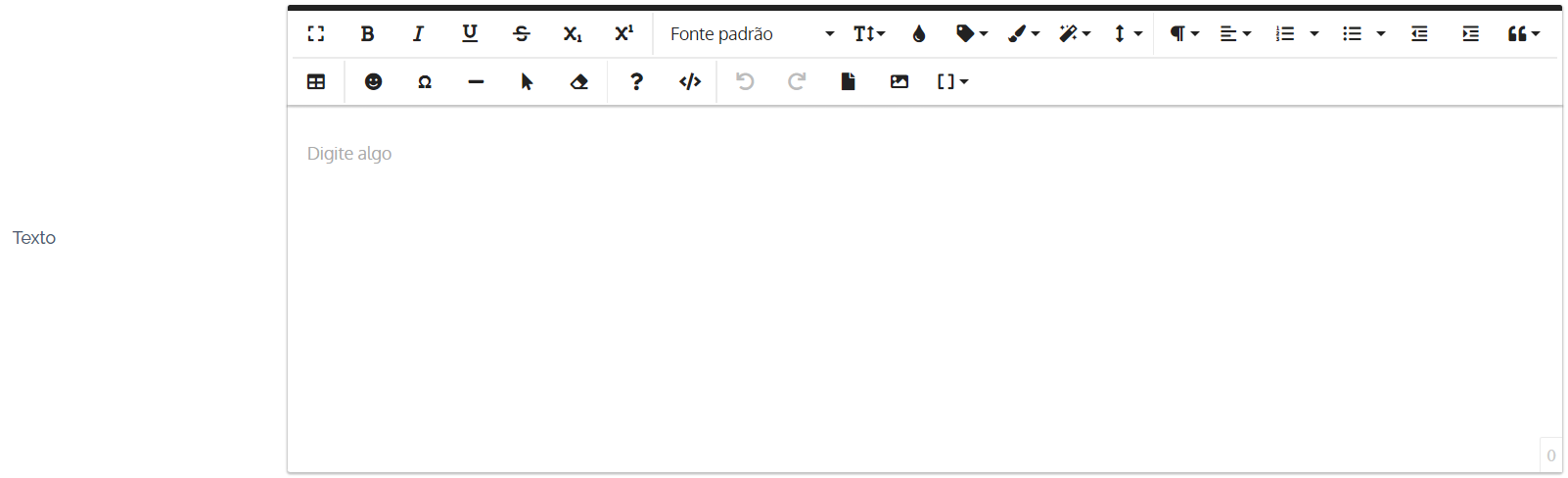
No campo Anexos temos as seguintes opções:
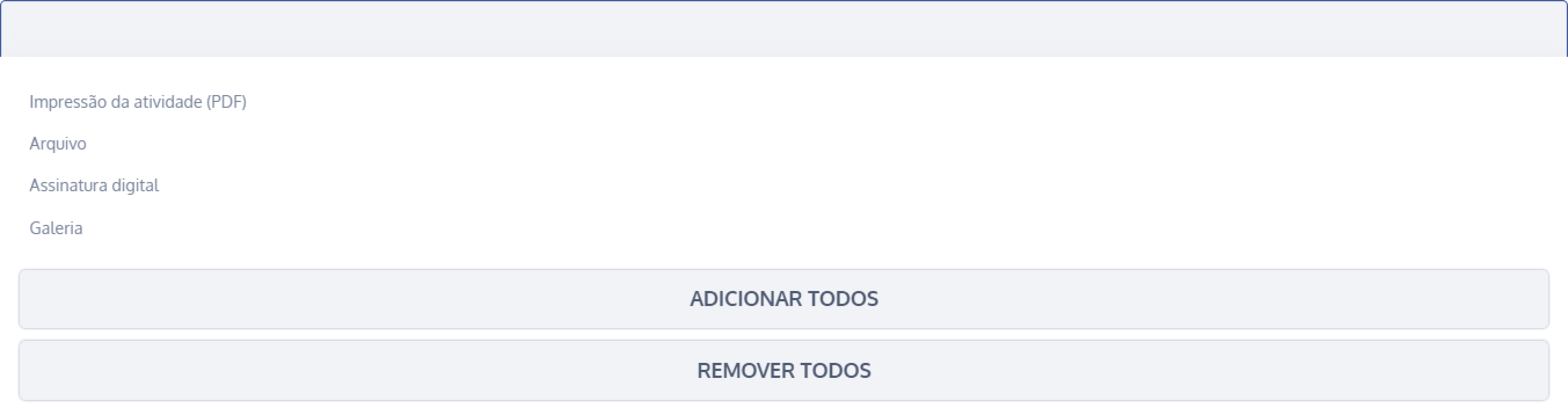
Impressão da atividade (PDF): Será anexado uma impressão da atividade em PDF.
Arquivo: Será anexado os arquivos da atividade.
Assinatura digital: Será anexado a assinatura digital da atividade.
Galeria: Será anexado as imagens deste campo dinâmico.
Importante: é possível selecionar todas ou apenas uma única opção
Após configurar, clique no botão Salvar para registrar as configurações. A ação será executada de acordo com a lógica do tipo de gatilho configurado. Neste exemplo, usamos o tipo de gatilho condicionais. Como mostra na coluna Eventos, se a Alternativa simples (campo dinâmico) é igual a Alternativa A, a ação é executada.
Para visualizar se o gatilho foi disparado, acesse o card Logs de alteração no detalhe da atividade.